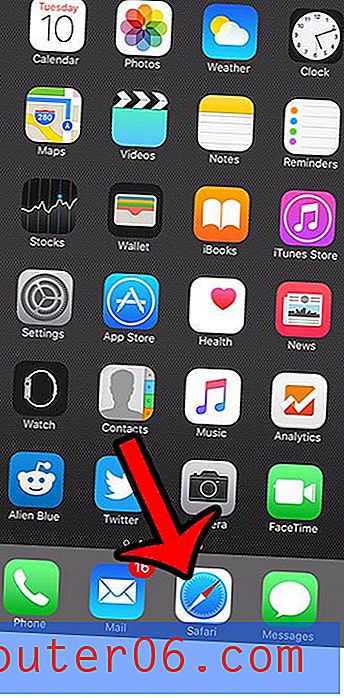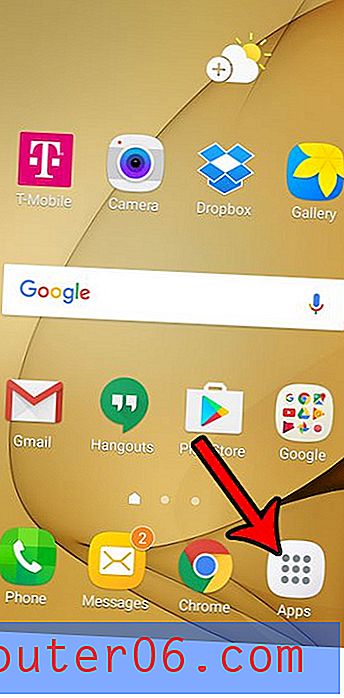Miks on My Word 2013 ekraan jagatud kaheks?
Microsoft Word 2013 sisaldab suurt hulka funktsioone, mis muudavad dokumentide redigeerimise paremas olukorras lihtsamaks. Kuid kui see funktsioon lubatakse vales olukorras, võib olla keeruline töötada. Üks selline funktsioon on poolitatud ekraan, mis lisab horisontaalse joone üle akna keskosa ja kuvab teie praeguse dokumendi kahes erinevas kohas.
Ehkki sellest on abi, kui peate uue asukoha kirjutamisel viitama mõnele teisele asukohale, võib see häirida ja põhjustab sageli dokumendi vale osa redigeerimist. Õnneks saate selle jagatud ekraani eemaldada, kui te seda ei soovi, järgides meie allolevat lühikest õpetust.
Eemaldage jagatud ekraan Word 2013-st
Jagatud ekraan Microsoft Wordis on mõeldud abiks dokumendi osa kirjutamisel või redigeerimisel, kuid peate viitama samal ajal mõnele teisele jaotisele. Jagatud ekraani kasutamine väldib nende kahe asukoha vahel edasi-tagasi kerimist. Kuid kui te seda funktsiooni sellel eesmärgil ei kasuta, võib see häirida ja võib põhjustada probleeme. Nii et järgige jagatud ekraani eemaldamist Word 2013-st, järgige allpool toodud samme.
1. samm: avage Microsoft Word 2013.
2. samm: klõpsake akna ülaosas vahekaarti Vaade .

3. samm: klõpsake akna ülaosas navigeerimisriba Windowsi jaotises nuppu Eemalda poolitamine .
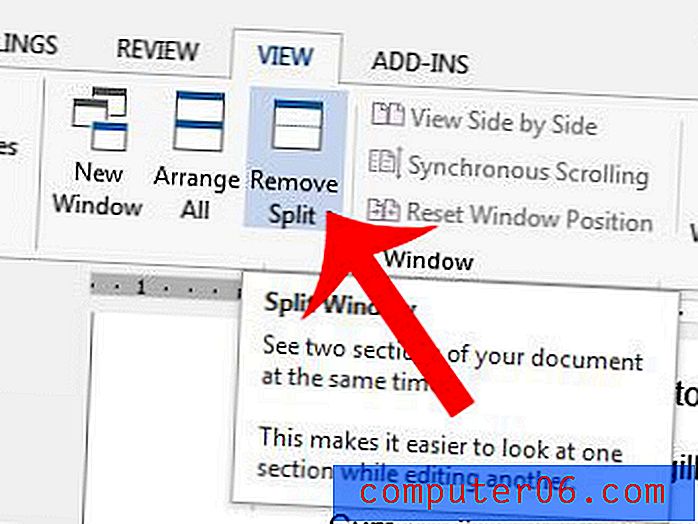
Kas teil on dokumenti, mida proovite printida, kuid see hoiab printimist palju väiksemaks, kui soovite? Uurige välja, miks see juhtub, ja õppige, kuidas seda parandada.